Преглед садржаја
Можете да конвертујете број у текст додавањем главног апострофа. Из овог чланка ћете сазнати како можете да додате водећи апостроф у Екцел.
Претпоставимо да имамо скуп података где различити производи имају различите кодове испоруке у колони Ц . Сада ћемо додати водеће апострофе у ћелије колоне Ц .

Преузми радну свеску за вежбу
Додајте водећи апостроф.клсм
5 начина да додате водећи апостроф у Екцел
1. Додајте водећи апостроф једноставном формулом
Можете додати водећи апостроф у ћелију применом следеће формуле у празној ћелији ( Д6 ),
="'"&C6 Овде ће формула додати апостроф ( ' ) на почетку уноса ћелије Ц6 и даће повратак у ћелији Д6 .
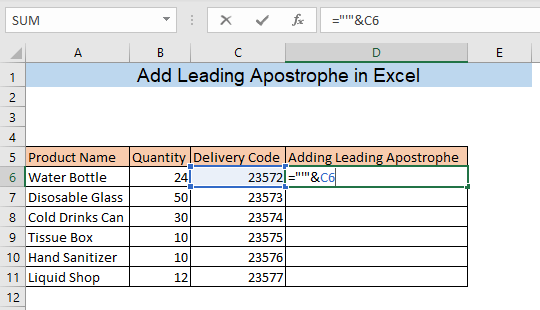
Притисните ЕНТЕР и видећете да је апостроф додат испред уноса ћелије Ц6 .

Превуците ћелију Д6 до краја скупа података да бисте применили исту формулу за све остале ћелије колоне Ц . Као резултат, добићете податке колоне Ц са водећим апострофима у колони Д .

2. ЦХАР функција за Додај водећи апостроф
Такође можете додати водећи апостроф ћелији користећи функцију ЦХАР . Откуцајте следећу формулу у ћелију Д6 ,
=CHAR(39)&C6 Овде је 39 код знакова апострофа. Тхеформула ће додати апостроф испред података ћелије Ц6 и дати повратак у ћелију Д6 .

Притисните ЕНТЕР и видећете да је апостроф додат испред података о ћелији Ц6 .
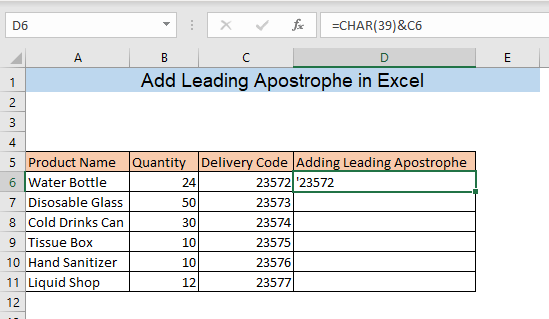
Превуците ћелију Д6 до краја вашег скупа података и добићете податке колоне Ц са водећим апострофима у колони Д .

3. Функција ЦОНЦАТ
Други начин за додавање водећих апострофа је коришћење функције ЦОНЦАТ . Унесите следећу формулу у ћелију Д6 ,
=CONCAT("'",C6) Овде ће формула додати апостроф ( ' ) у испред података ћелије Ц6 и дајте резултат у ћелији Д6 .

Притисните ЕНТЕР и видећете у ћелији Д6 да је апостроф додат испред података ћелије Ц6 .

Превуците ћелију Д6 до краја вашег скупа података и добићете податке колоне Ц са водећим апострофима у колони Д .

За своју информацију, такође можете користити функцију ЦОНЦАТЕНАТЕ да урадите исти задатак.
4. Додајте водећи апостроф са ВБА кодом
Ако имате веома дуг скуп података, процес додавања водећих апострофа са претходним методама може бити заморан. Али уз помоћ Мицрософт Висуал Басиц апликација (ВБА) , можете лако додати водеће апострофе са неколикокликови.
Прво, треба да поставимо макро за додавање водећих апострофа. Притисните АЛТ+Ф11 да отворите прозор ВБА . Са Пројецт панела овог прозора, кликните десним тастером миша на име листа и проширите Инсерт . Након тога, кликните на Модул да отворите Модуле(Цоде) прозор.
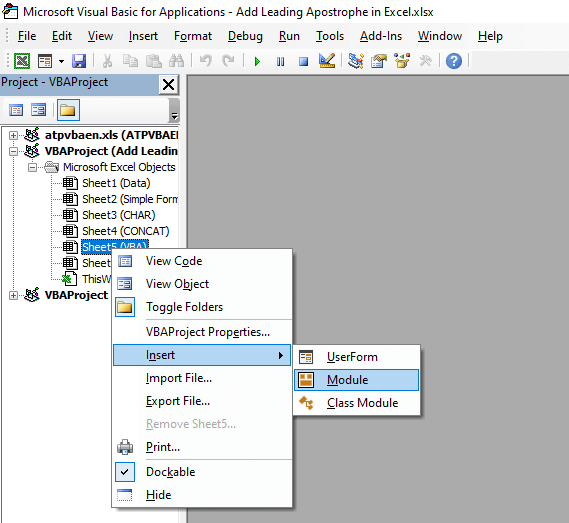
У Модуле(Цоде) ) прозор убаците следећи код,
2135
Овде ће код додати апостроф у сваку изабрану ћелију након покретања макроа.

Након уметања кода, затворите прозор ВБА . Сада изаберите ћелије у које желите да додате водеће апострофе и идите на картицу Приказ и кликните на Макрои .

Отвориће прозор под називом Макро . Изаберите АддАнАпостропхе у пољу Мацро Наме и кликните на Рун .
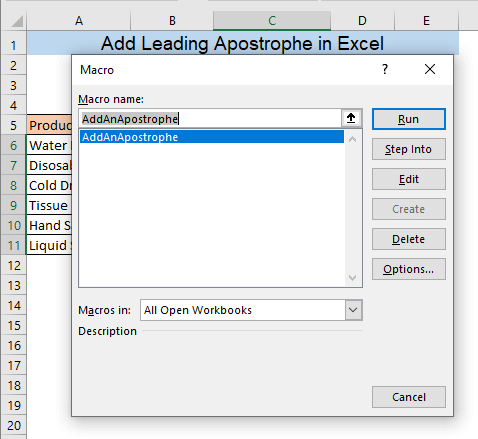
Као резултат тога, сви од ваших изабраних ћелија ће имати водећи апостроф. Али ако посматрате ћелије, можете видети да на тим ћелијама није приказан апостроф и у свакој ћелији постоји знак грешке. Заправо, апостроф је сакривен и приказан је знак грешке јер су подаци сваке ћелије број, али се сада претварају у текст. Екцел ово третира као грешку. Међутим, можете видети скривени апостроф на траци са формулама и са неколико кликова можете уклонити знак грешке.

Ако кликнете на било коју ћелију и погледате у трака формуле можете видети да постоји водећиапостроф. Да бисте уклонили знак грешке, кликните на поље Знак грешке приказано са леве стране ваше изабране ћелије.
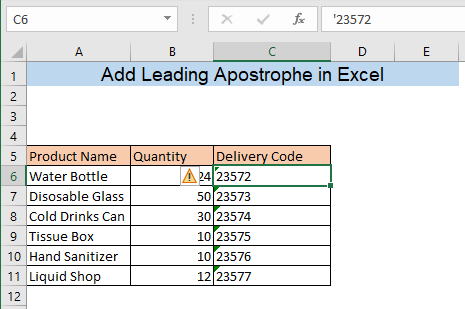
Након што кликнете на Грешка сигн бок појавиће се падајући мени. Изаберите Занемари грешку из овог менија.

Сада можете видети да у тој ћелији нема знака грешке. Можете уклонити знак грешке из свих ћелија на сличан начин.

5. Непосредан прозор за додавање главног апострофа
Још један једноставан начин за додавање водећи Апостроф користи Иммедиате прозор ВБА . Притисните АЛТ+Ф11 да отворите прозор ВБА , а затим притисните ЦТРЛ+Г да отворите прозор Иммедиате . Сада уметните следећи код у овај Иммедиате прозор и притисните ЕНТЕР .
6085
Код ће додати водећи апостроф у сваку ћелију у опсегу Ц6: Ц11 . Коначно, затворите ВБА прозор.

Као резултат, свака ваша ћелија ће имати водећи апостроф. Ако желите да уклоните знак грешке из ћелија, пратите кораке који су поменути у претходној методи.


